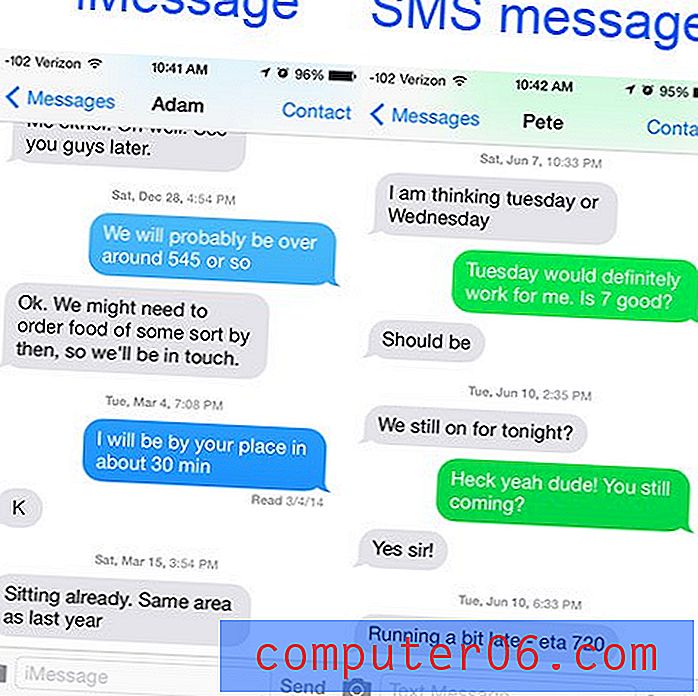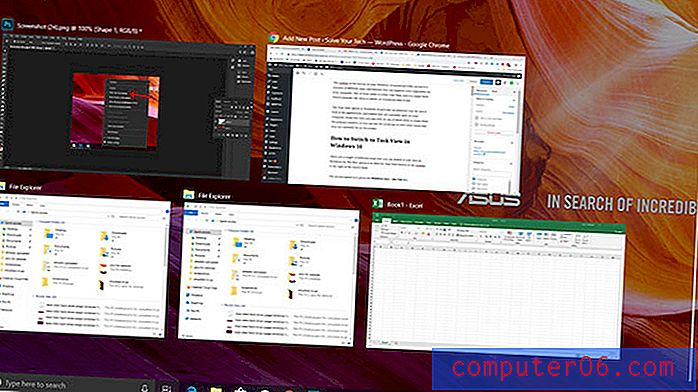Revisão do Easy Duplicate Finder
4 de 5
Localiza rapidamente arquivos duplicados preço
4 de 5
US $ 39, 95 para um computador fácil de usar
4.5 em 5
Interface clara e fácil de usar Apoio, suporte
3, 5 em 5
Disponível através de um formulário da web
Resumo Rápido
O Easy Duplicate Finder do WebMinds ajuda a encontrar e remover arquivos duplicados no computador e nas unidades externas, liberando espaço de armazenamento no processo. Depois que as duplicatas forem encontradas, o programa poderá excluí-las automaticamente para você, mantendo o arquivo original. Ou você pode revisar as duplicatas e decidir o que fazer com elas. Achei a verificação de arquivo muito boa; algumas das outras varreduras estavam ausentes.
Você deve comprar o Easy Duplicate Finder? Se você estiver executando o computador por um tempo e tiver muitos arquivos duplicados, o aplicativo poderá economizar muito espaço em disco e melhorar a organização dos seus arquivos. Ou você pode considerar alguns dos aplicativos alternativos listados mais adiante na revisão. Se você tiver bastante espaço livre no disco rígido ou apenas alguns arquivos, economize seu dinheiro.
O que eu gosto
- A digitalização de arquivos duplicados é rápida e precisa
- O recurso automático "Remover tudo agora" é muito bom para selecionar o arquivo "original"
- Duas visualizações flexíveis para visualizar e selecionar as duplicatas a serem excluídas
- Algumas verificações são muito lentas e listam falsos positivos
- A digitalização de fotos não funcionou para mim
- Suporte sem resposta
Easy Duplicate Finder
Classificação geral: 4 de 5 Windows / macOS, US $ 39, 95 Visitar sitenavegação rápida
// Por que você deveria confiar em mim?
// O que é o Easy Duplicate Finder?
// Easy Duplicate Finder: o que há para você?
// Razões por trás das minhas avaliações e classificações
// Alternativas ao Easy Duplicate Finder
// Conclusão
Por que você deve confiar em mim?
Meu nome é Adrian Try. Uso computadores desde 1988 e Macs em período integral desde 2009. Não sou estranho a computadores lentos e cheios de problemas. Eu mantive salas de computadores e escritórios, e fiz suporte técnico. Passei inúmeras horas usando o software de gerenciamento de arquivos, começando com o XTreePro e o PC Tools nos anos 80.
Ao longo dos anos, consegui criar duplicatas de alguns arquivos, especialmente fotos. Eu tentei usar alguns programas para limpá-los. Todos eles encontram muitas duplicatas, mas nem sempre são úteis para decidir quais arquivos devem ser mantidos e quais serão excluídos. É um problema que pode precisar de inteligência artificial mais avançada do que temos hoje. Normalmente, eu decido passar por milhares de duplicatas e nunca terminar completamente.
Como não usei o Easy Duplicate Finder antes, instalei a versão de demonstração no MacBook Air e no iMac do macOS Sierra. O meu MacBook Air é mantido médio e enxuto, com apenas os arquivos essenciais, enquanto o drive de 1 TB do iMac é onde guardo todos os meus documentos, fotos e músicas.
Nesta revisão, compartilharei o que gosto e o que não gosto no Easy Duplicate Finder. Os usuários têm o direito de saber o que está e o que não está funcionando em um produto, por isso testei completamente todos os recursos. O conteúdo da caixa de resumo rápido acima serve como uma versão curta de minhas descobertas e conclusões. Continue lendo para obter detalhes!
O que é o Easy Duplicate Finder?
O Easy Duplicate Finder é um aplicativo para Mac e PC que pode encontrar e remover arquivos duplicados no seu computador, liberando espaço de armazenamento. Esses arquivos podem ter sido deixados por aplicativos de software, copiar e colar arquivos ou criar backups. Alguns ainda podem ser necessários, portanto, você pode precisar revisar os resultados da verificação antes de remover qualquer arquivo.
É preciso ter cuidado para que arquivos duplicados genuínos sejam encontrados. O aplicativo não está apenas verificando o nome e a data dos arquivos; ele corresponde aos arquivos por conteúdo usando um algoritmo que inclui somas de verificação CRC. Isso significa que todos os arquivos listados devem ser duplicados exatos, sem falsos positivos. Isso também significa que as digitalizações podem levar bastante tempo.

É seguro?
Sim, é seguro de usar. Executei e instalei o Easy Duplicate Finder no meu MacBook Air baseado no macOS Sierra. Uma verificação usando o Bitdefender não encontrou vírus ou código malicioso.
O aplicativo exclui arquivos do disco rígido, portanto, é uma boa prática fazer backup do computador antes de usar o programa, e talvez seja necessário revisar os resultados antes de assumir que os arquivos duplicados não são mais necessários. Se você excluir um arquivo por engano, há um botão Desfazer para restaurá-lo.
É de graça?
Não, mas a versão de demonstração do programa mostrará quantas duplicatas ele pode encontrar no seu computador para informar sua decisão de compra. A versão de avaliação encontrará todas as suas duplicatas, mas remova apenas um máximo de 10 arquivos para cada verificação.
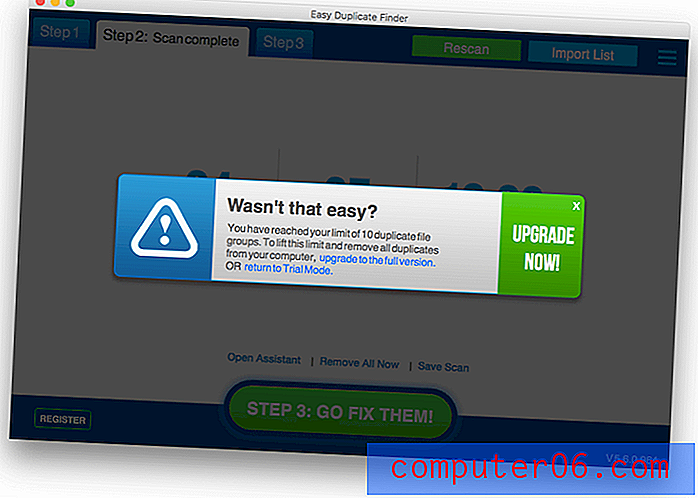
O Easy Duplicate Finder custa US $ 39, 95 por um computador, o que inclui um ano de atualizações. Estão disponíveis outros planos que permitem usar o aplicativo em mais computadores ou fornecer dois anos de atualizações.
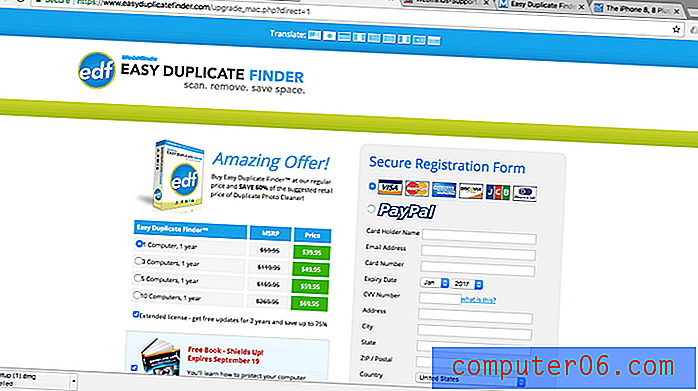
Easy Duplicate Finder: O que há para você?
O Easy Duplicate Finder trata da limpeza de arquivos duplicados desnecessários do seu computador. Abordarei seus recursos nas seis seções abaixo, explorando o que o aplicativo oferece e compartilhando minha opinião pessoal.
Vale ressaltar que o programa oferece uma versão para Windows e macOS. Eu testei o Easy Duplicate Finder for Mac, portanto, as capturas de tela abaixo foram tiradas da versão para Mac. A versão do Windows parecerá um pouco diferente se você estiver em um PC.
1. Digitalize arquivos em busca de duplicados
O Easy Duplicate Finder pode digitalizar o disco rígido do seu Mac (ou parte dele) em busca de arquivos duplicados. Decidi digitalizar apenas minha pasta de usuário. Escolhi Pesquisa de arquivo na seleção do modo de digitalização à direita e adicionei essa pasta à lista à esquerda.
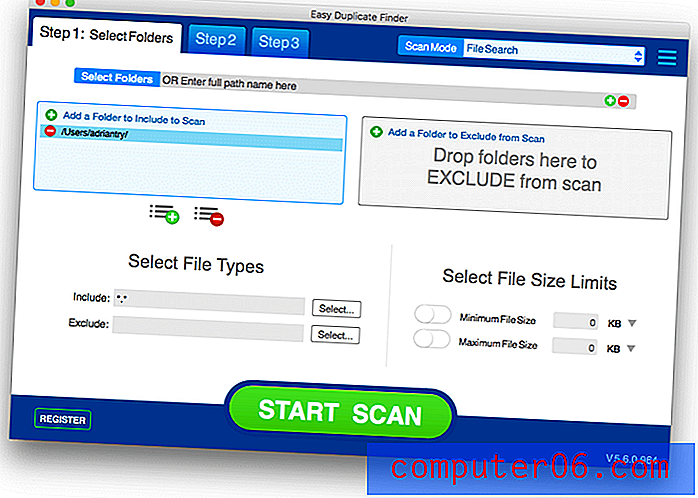
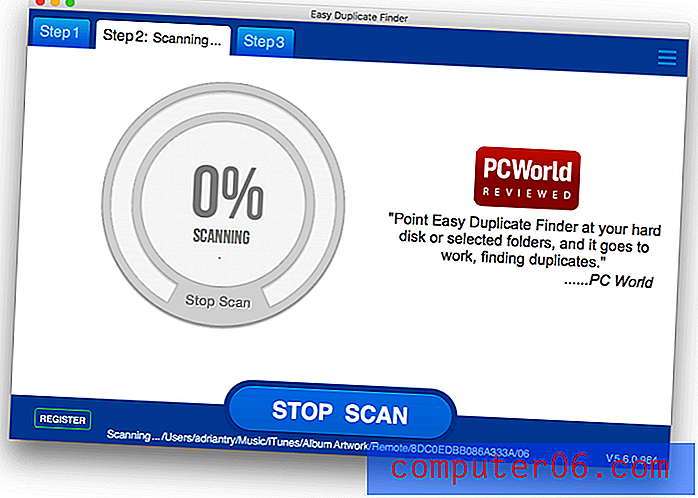
Demorou apenas alguns segundos para verificar os 5.242 arquivos no meu MacBook Air, o que é mais rápido do que eu esperava. Mesmo na unidade de 1 TB do meu iMac, foram necessários apenas cinco minutos para digitalizar 220.909 arquivos. Foram encontrados 831 arquivos duplicados no meu MacBook Air, que ocupavam 729, 35 MB.
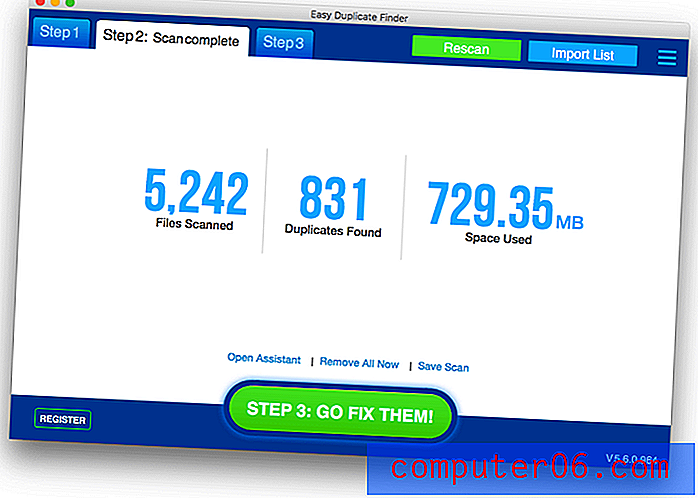
A partir daqui, você pode fazer uma de quatro coisas:
- Abra o Assistente para algumas opções de limpeza.
- Remova todos os arquivos que o Easy Duplicate Finder identificou como duplicados, mantendo os originais.
- Salve a digitalização para outro dia.
- Vá corrigi-los, que permite revisar os resultados e tomar suas próprias decisões.
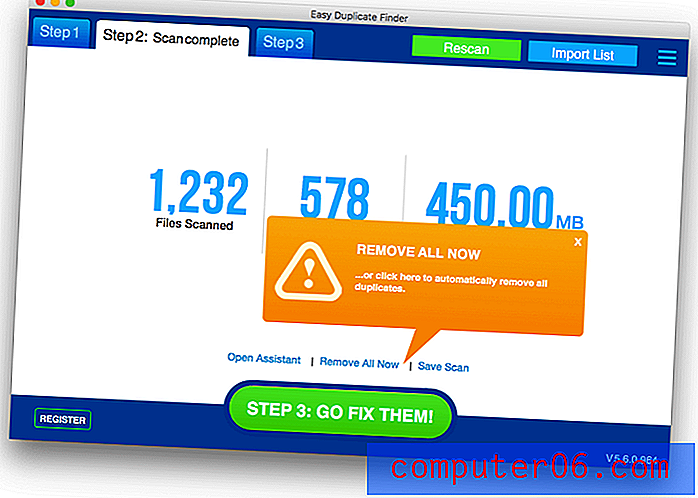
O Remove All Now é rápido e fácil. Requer um nível de confiança de que o aplicativo identificou corretamente qual arquivo você deseja manter e que pode excluir com segurança. O aplicativo faz um bom trabalho ao escolher qual arquivo é o original e quais são as duplicatas.
Nos meus testes, os arquivos que eram apenas ligeiramente diferentes não foram identificados. Geralmente isso é uma coisa boa, embora haja momentos em que seria bom ver partidas fechadas também, como o MacPaw Gemini 2 pode fazer. Ao excluir as duplicatas exatas, você pode mover os arquivos para a lixeira (mais segura) ou excluí-los permanentemente (mais rápido). Eu optei pelo lixo.
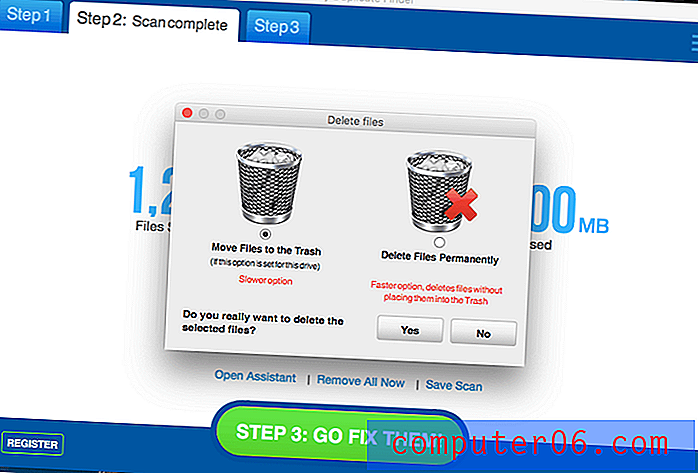
Usando a versão demo do aplicativo, apenas 10 das minhas duplicatas foram excluídas. É bom ver um botão Desfazer no caso de eu excluir o arquivo errado.
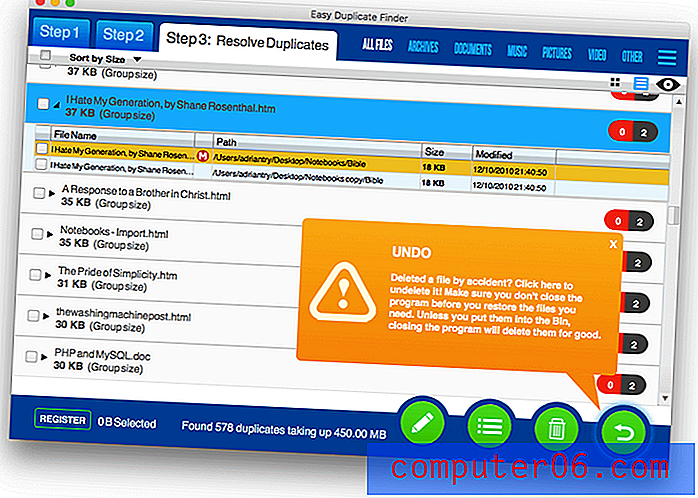
O Assistente permite selecionar qual duplicado não será excluído: o mais novo, o mais antigo ou o que o aplicativo identifica como original.

Mas muitas vezes vale a pena revisar os resultados você mesmo. Se muitas duplicatas foram encontradas, isso pode levar muito tempo.
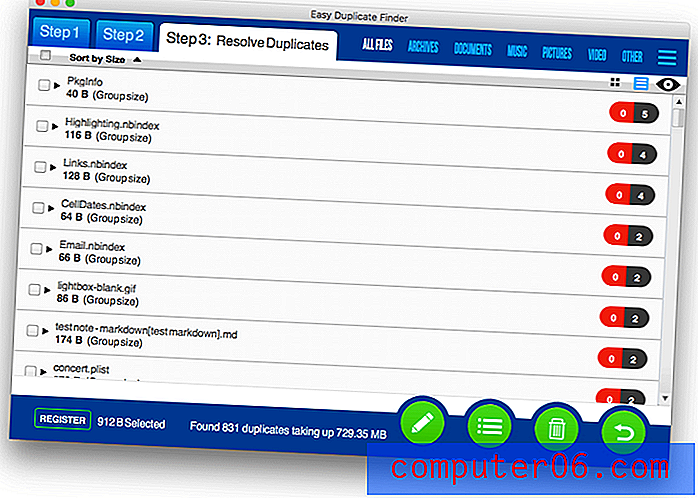
Todos os arquivos com duplicatas são listados. Você verá (em cinza) quantas duplicatas existem (incluindo o original) para cada arquivo e (em vermelho) quantas foram selecionadas para exclusão. Como estou usando o programa de demonstração, a maioria dos números vermelhos é 0. Clique no triângulo de divulgação para ver mais detalhes sobre cada duplicata e selecione o que excluir.
Você também pode visualizar os arquivos como uma lista, para ver rapidamente o caminho, o tamanho e a data de modificação, o que pode ser de grande ajuda ao decidir quais arquivos serão excluídos. Os arquivos podem ser visualizados clicando no ícone "olho" à direita.
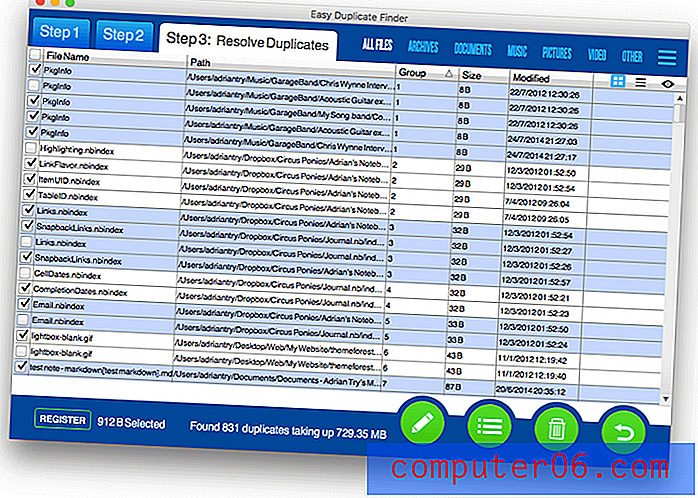
Além de excluir as duplicatas, você pode movê-las ou renomeá-las ou substituí-las por um link simbólico, que deixa o arquivo listado em cada pasta e ocupa apenas o espaço de um único arquivo.
Minha opinião pessoal: A digitalização de arquivos duplicados é rápida e precisa. A exclusão das duplicatas é rápida nos casos em que você pode confiar na avaliação do programa, mas pode ser entediante se precisar trabalhar com cada arquivo individualmente.
2. Analise o Dropbox e o Google Drive em busca de arquivos duplicados
Você também pode executar uma verificação de arquivos nos arquivos on-line do Dropbox e Google Drive. Essas verificações são mais lentas porque você está trabalhando através de uma conexão com a Internet. Demorou apenas cinco minutos para verificar meus 1.726 arquivos do Dropbox, mas desisti de verificar meu enorme repositório de arquivos do Google Drive depois de quatro horas.
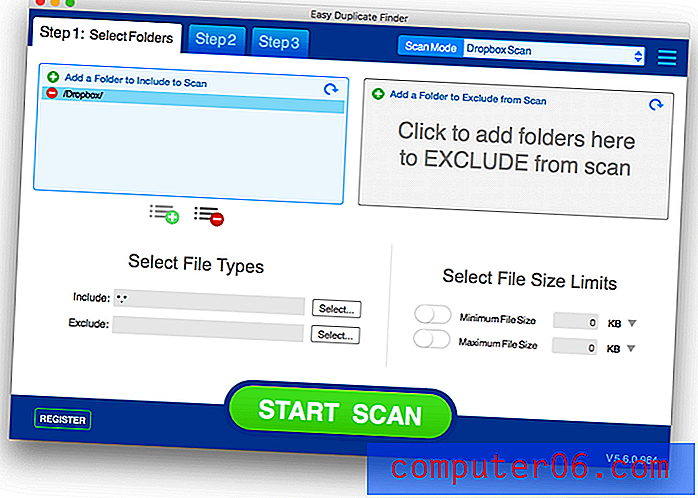
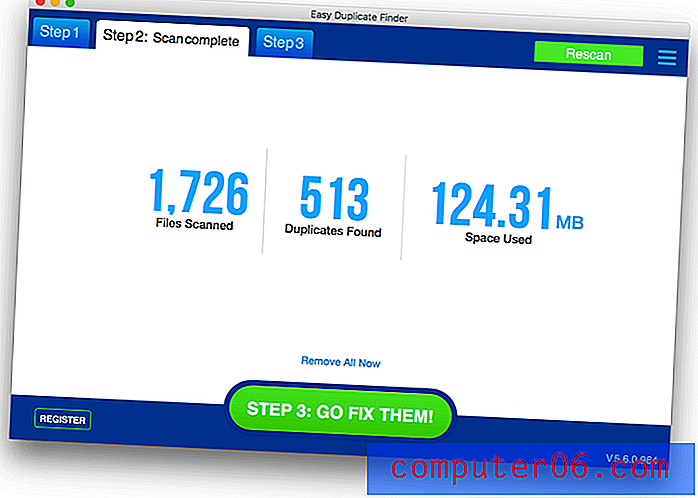
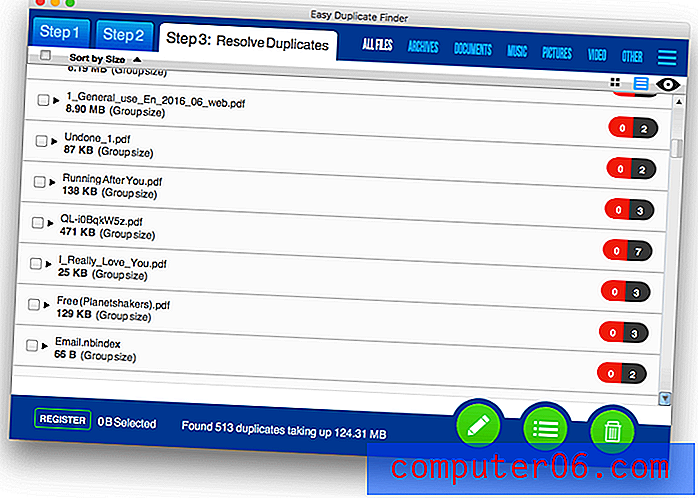
Se você estiver sincronizando esses arquivos no disco rígido, é mais rápido e conveniente executar a verificação normal de arquivos, e as alterações serão sincronizadas novamente no Dropbox ou no Google.
Minha opinião pessoal : uma verificação do Dropbox ou do Google Drive é útil se você não sincronizou esses arquivos no disco rígido, mas a digitalização por uma conexão com a Internet é mais lenta e pode levar horas, em vez de minutos, se você tiver muitos arquivos.
3. Compare duas pastas para duplicatas
Você pode ter duas pastas semelhantes no seu computador e deseja compará-las para duplicatas. Nesse caso, você não precisa verificar todo o seu disco rígido. Você pode executar uma comparação de pastas.
O processo é semelhante à Verificação de arquivo acima, mas mais rápido e focado apenas nas pastas nas quais você está interessado.
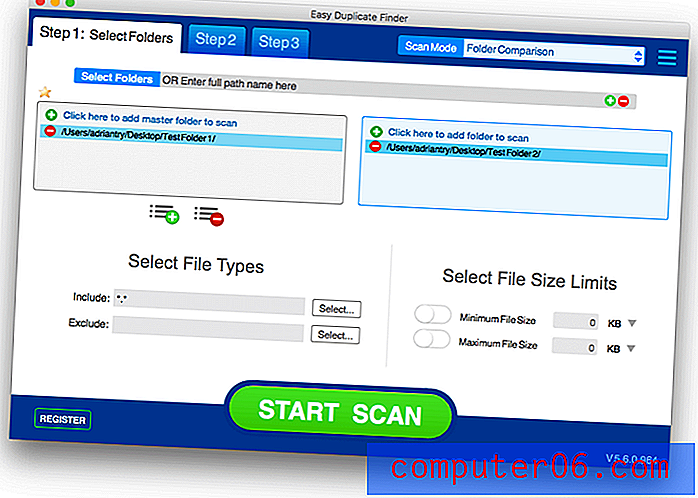
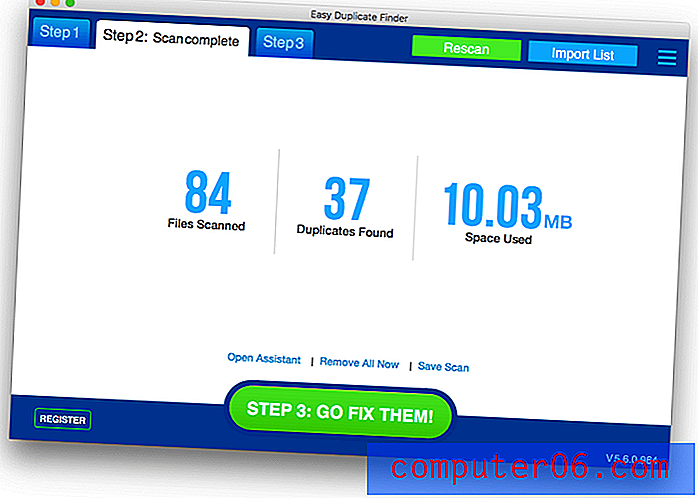
Eu esperava ver uma comparação lado a lado das pastas. Em vez disso, a interface é semelhante à verificação do arquivo.
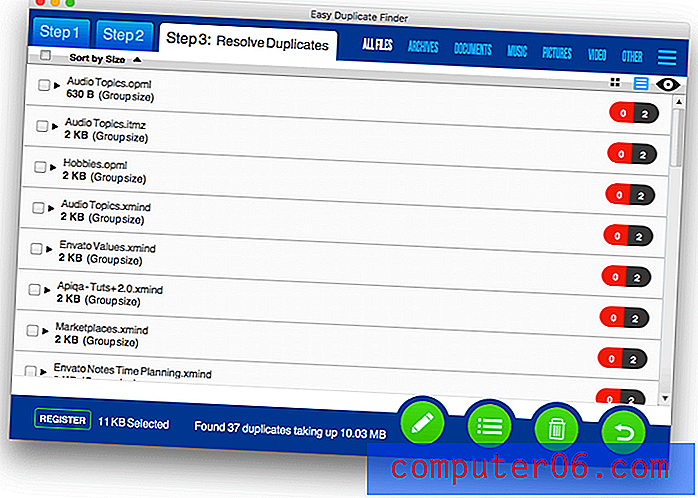
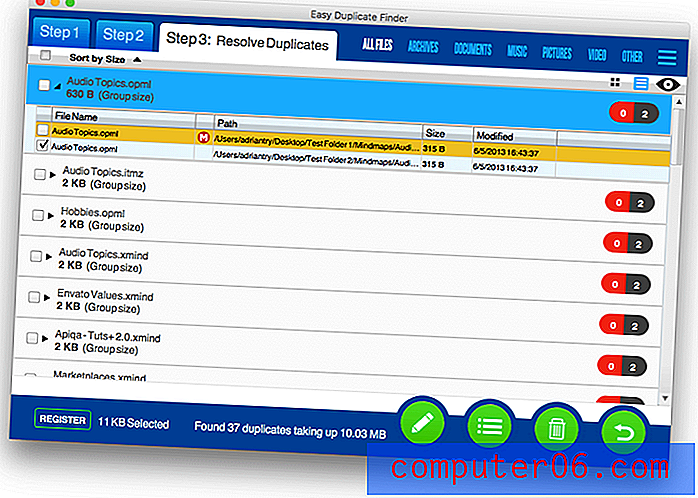
Minha opinião pessoal: uma comparação de pastas permite verificar rapidamente arquivos duplicados em duas pastas específicas. Isso é muito útil quando você tem, por exemplo, duas pastas "Relatório de outubro" e não tem certeza se o conteúdo é igual ou diferente.
4. Verificar contatos e e-mail em busca de duplicatas
Contatos duplicados não usam muito espaço em disco, mas podem tornar frustrante encontrar o número de telefone certo. É um problema que vale a pena consertar ... com cuidado! Então, eu executei uma verificação de contatos .
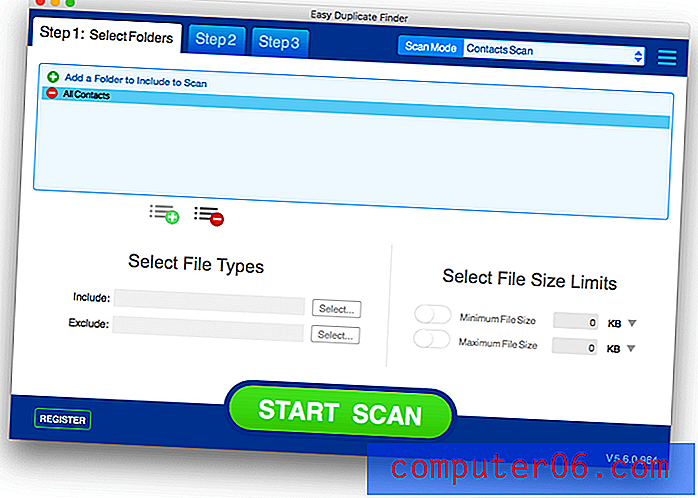
A digitalização nos meus 907 contatos em busca de duplicatas levou 50 minutos. A barra de progresso permaneceu em 0% durante a verificação, o que não ajudou. O Easy Duplicate Finder encontrou 76 contatos duplicados, que ocupam apenas 76 KB do meu disco rígido.
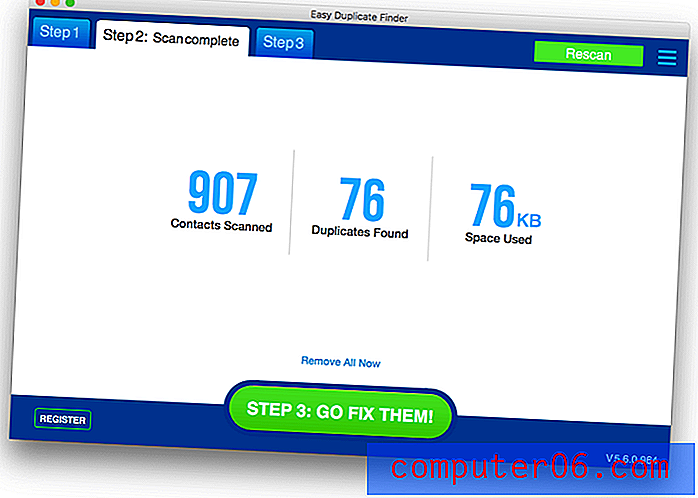
Agora vem a parte complicada: o que faço com as duplicatas? Definitivamente, não quero perder nenhuma informação de contato, por isso é necessário cuidado.
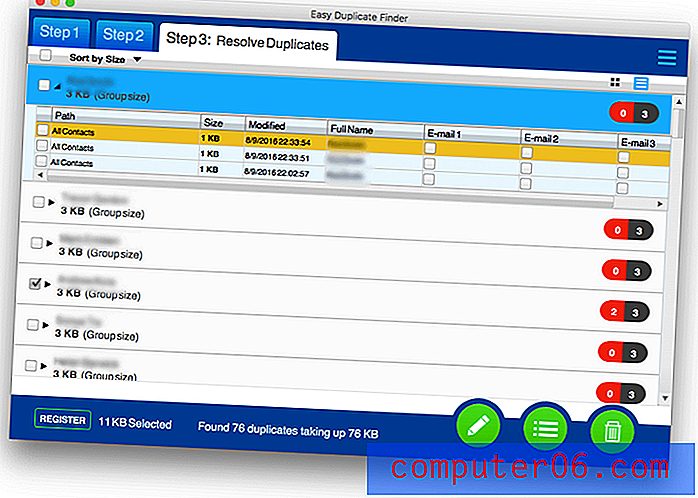
Minhas opções são mover as duplicatas para uma pasta diferente (onde não estão complicando minha pasta principal), mesclar os contatos (e, opcionalmente, excluir as cópias), excluir as duplicatas ou exportar os contatos. Mesclar os contatos parece a opção mais atraente. Infelizmente, apenas os três primeiros endereços de email são mesclados. Todas as outras informações de contato encontradas nas duplicatas são perdidas. Isso é muito arriscado.
Então, decidi examinar cada contato para decidir qual excluir. Só consigo ver os três primeiros endereços de e-mail - essas informações não são suficientes para tomar uma decisão. Não ajuda! Eu desisto.
O Modo Email verifica se há e-mails duplicados. É semelhante a uma verificação de arquivo, mas mais lento. Durante minha primeira varredura, o aplicativo não respondeu depois de quase duas horas (a 60%). Tentei novamente e concluí a verificação em três ou quatro horas.
Depois de digitalizar 65.172 e-mails, foram encontradas 11.699 duplicatas, ocupando 1, 61 GB de espaço no disco rígido. Parece duplicatas demais - isso representa cerca de 18% do meu email!
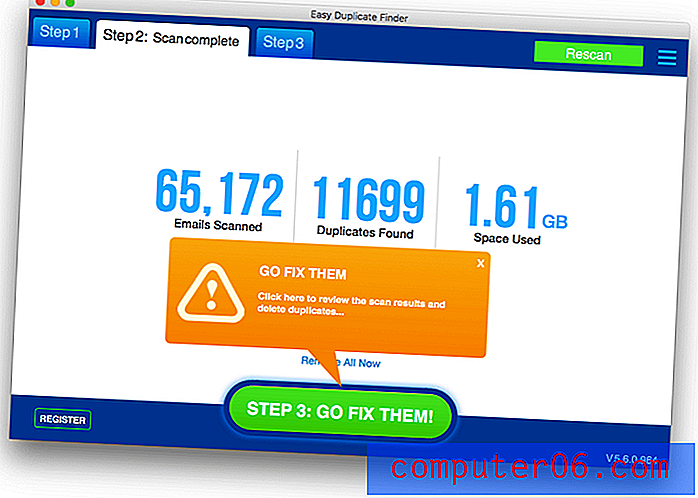
Isso me fez pensar no que o aplicativo considera uma duplicata. O site explica: "Ele detectará as duplicatas, examinando habilmente assuntos de email, datas, destinatários ou remetentes, tamanhos de corpo e até o conteúdo dos emails". Não tenho certeza se conseguiu.
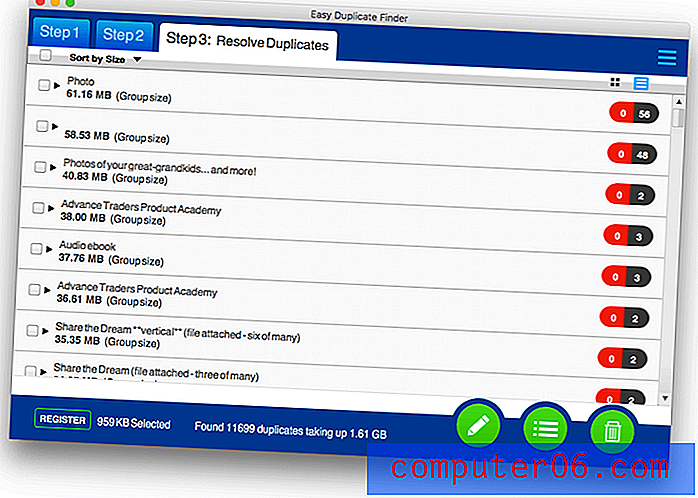
Examinei alguns da minha lista, mas na verdade não eram duplicados. Eles eram do mesmo segmento e compartilhavam aspas comuns, mas não eram idênticos. Tenha cuidado ao digitalizar seu email!
Minha opinião pessoal: tive problemas com os contatos e a verificação de e-mail e não posso recomendar o uso deles.
5. Digitalize arquivos de música e iTunes para duplicatas
Os arquivos de áudio e mídia ocupam bastante espaço. Eu estava curioso sobre o quanto minhas duplicatas estavam desperdiçando.
O Music Scan procura por arquivos de áudio duplicados no disco rígido, levando em consideração tags de música que não são visualizadas durante uma varredura de arquivo. Por padrão, ele procura arquivos com artista duplicado e tags de título - em outras palavras, procura músicas com o mesmo nome gravadas pelo mesmo artista.
Isso soa um alarme para mim. Os artistas costumam gravar versões diferentes da mesma música; portanto, alguns dos resultados da digitalização definitivamente não serão duplicados. Eu recomendo cautela.
No meu iMac, foram necessários pouco mais de 20 minutos para digitalizar 220.910 arquivos de áudio e identificar 4.924 possíveis duplicatas usando mais de 12 GB de espaço.
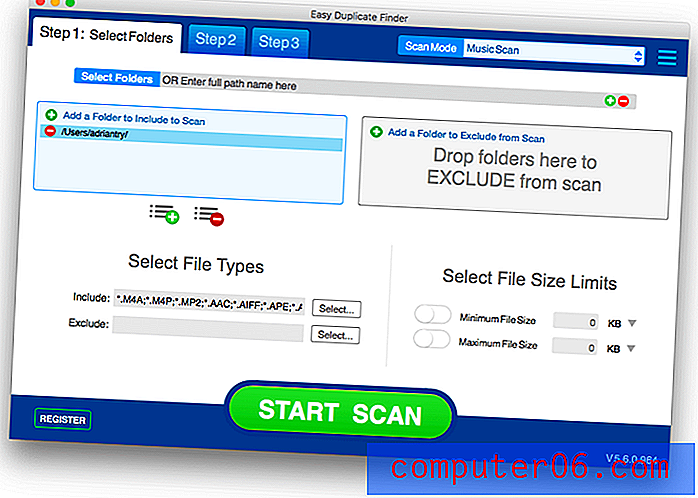
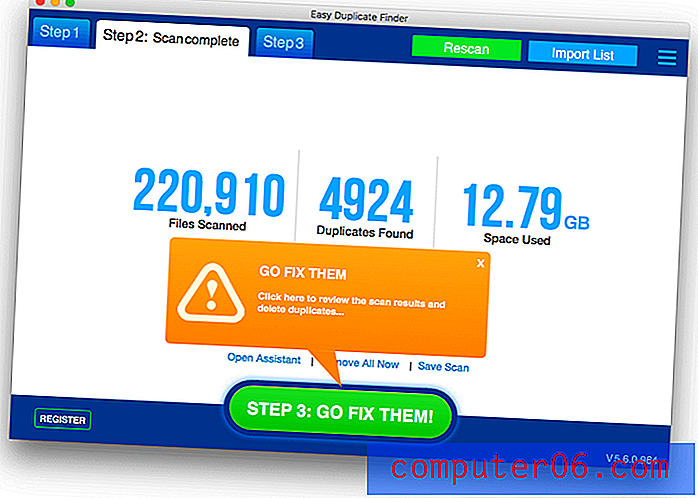
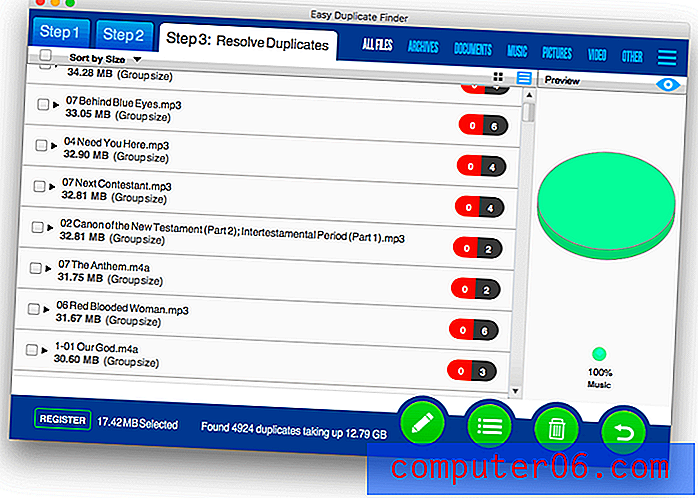

O iTunes Scan é semelhante, mas verifica a sua biblioteca do iTunes em vez do seu disco rígido. Para mim, essa verificação levou horas mais.
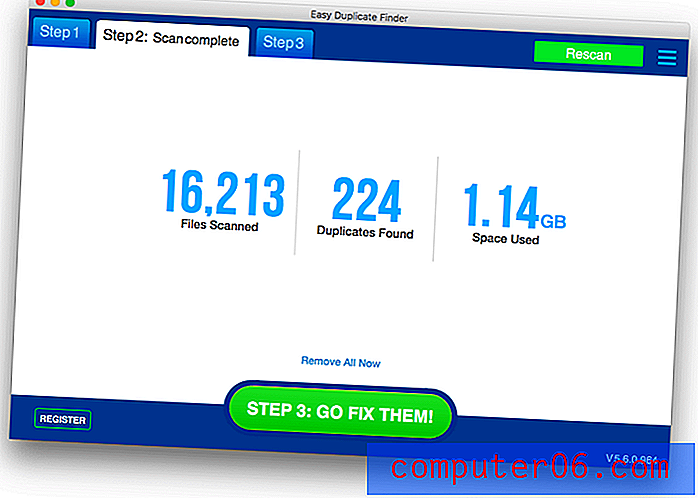
16.213 arquivos foram verificados e 224 possíveis duplicatas foram encontradas, usando 1, 14 GB de espaço.
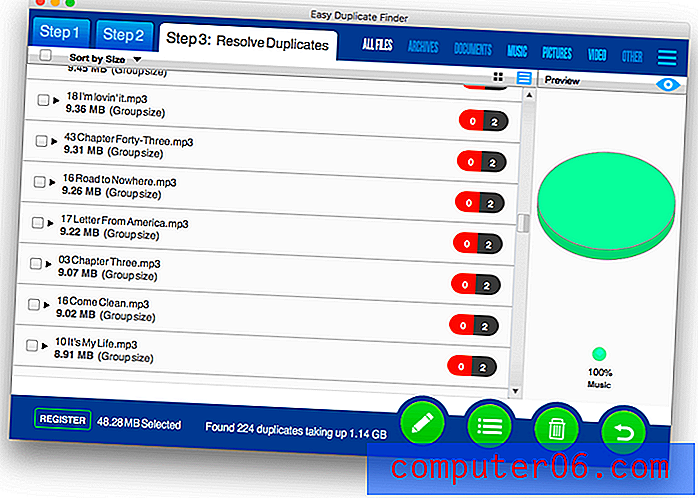
Minha opinião pessoal : por padrão, uma varredura de música possivelmente lista versões diferentes da mesma música, além de duplicatas reais. Isso é perigoso. Nas preferências, você pode adicionar as opções para que o Easy Duplicates Finder também compare o álbum, o ano ou a duração da música.
6. Digitalize fotos para duplicatas
Sei que tenho muitas imagens duplicadas, então esperava bons resultados com o Photo Scan.
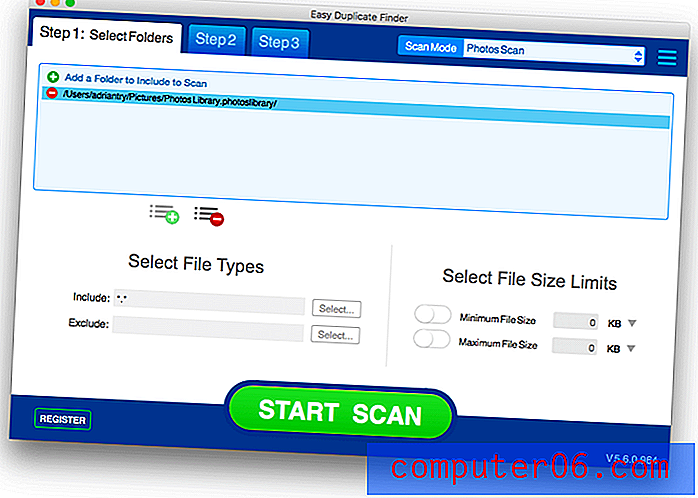
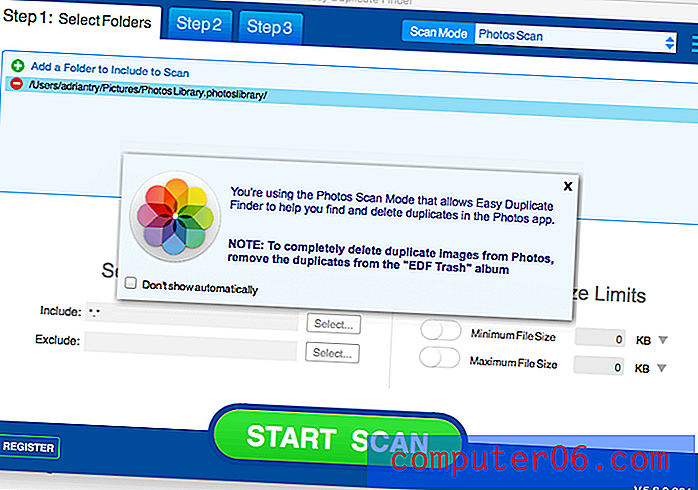
A verificação levou apenas um ou dois segundos. Nenhum arquivo foi verificado e nenhuma duplicata foi encontrada. Algo está errado.
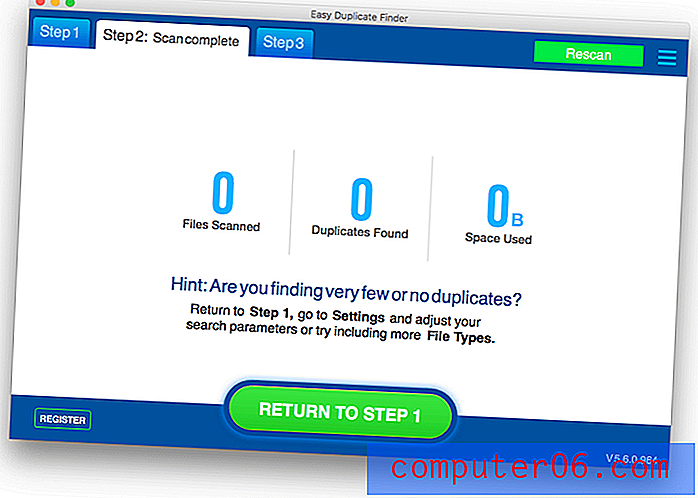
Verifiquei se a biblioteca de fotos correta estava sendo digitalizada. É, e inclui quase 50 GB de fotos. De alguma forma, o Easy Duplicate Finder não pode vê-los. Enviei um tíquete de suporte há mais de dois dias, mas até agora não recebi resposta.
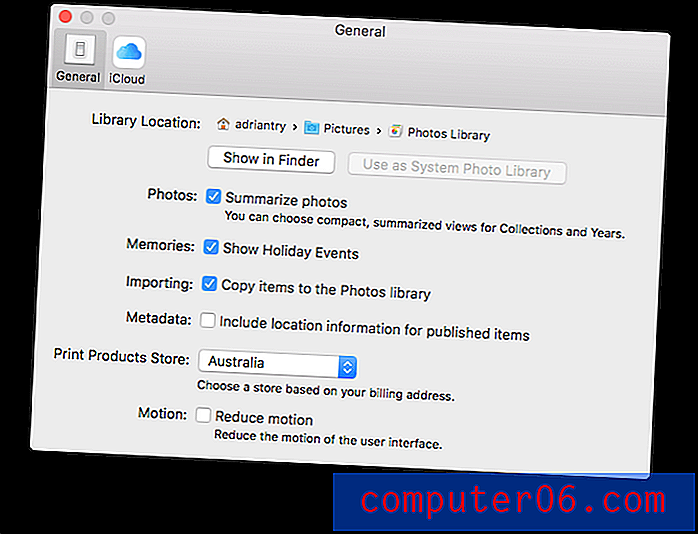
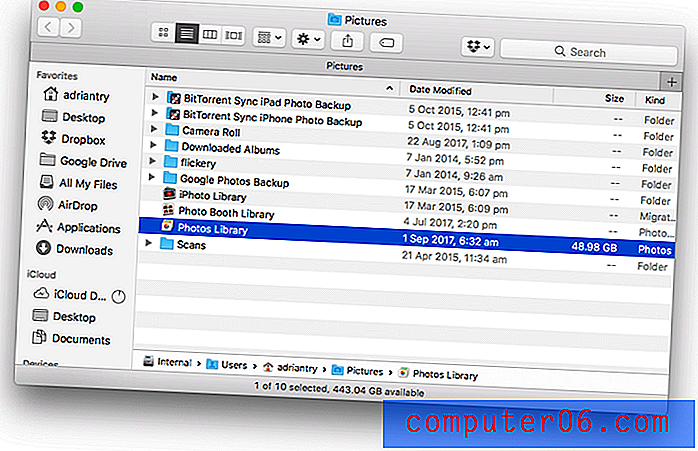
Minha opinião pessoal: digitalizar fotos não funcionou para mim. Sua milhagem pode variar.
Razões por trás das minhas análises e classificações
Eficácia: 4/5
A verificação de arquivos duplicados é o principal objetivo do programa. Isso funciona muito bem e as verificações são bastante rápidas. Varreduras adicionais (incluindo contatos, email, músicas e fotos) foram problemáticas e não funcionaram ou apresentaram falsos positivos. O aplicativo precisa de melhorias nessas áreas.
Preço: 4/5
O custo do programa é relativamente alto e você encontrará alternativas que custam significativamente menos, incluindo alguns equivalentes de freeware. Se suas necessidades forem modestas, você encontrará uma lista dessas alternativas menos caras abaixo.
Facilidade de uso: 4.5 / 5
A interface no estilo da caixa de diálogo do Easy Duplicate Finder é bastante fácil de usar, especialmente para encontrar duplicatas. Embora a exclusão automática dos arquivos fosse simples, às vezes me vi desejando obter informações adicionais ao decidir quais duplicatas excluir.
Suporte: 3.5 / 5
Estou decepcionado com o apoio do Webminds. Entrei em contato com o suporte pelo formulário da Web quando a digitalização de fotos não funcionou e recebi um e-mail automático informando: "Fazemos todos os esforços para responder a um tíquete de suporte dentro de 12 horas, embora geralmente seja muito mais rápido". Mais de dois dias depois, não recebi resposta.
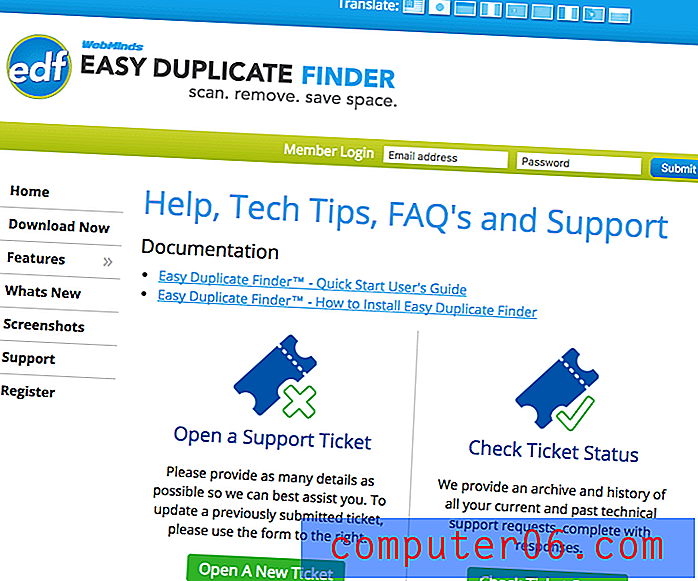
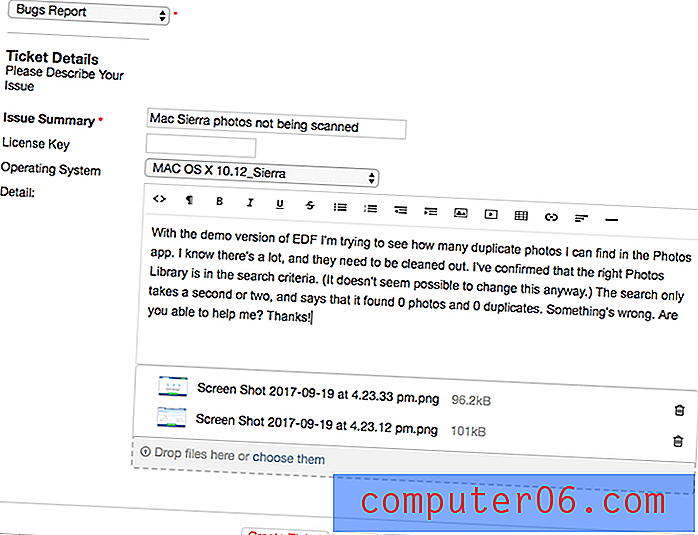
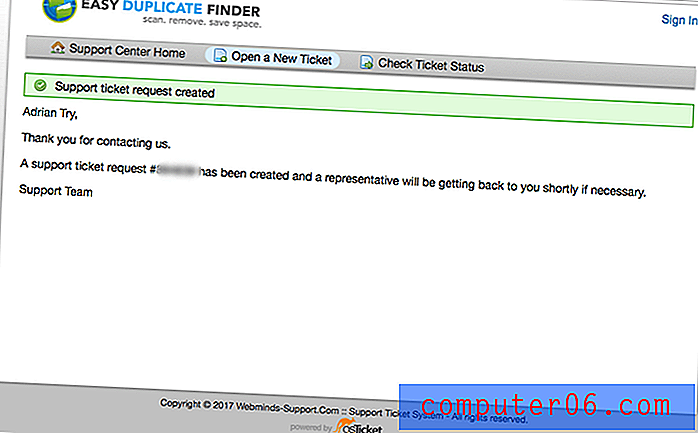
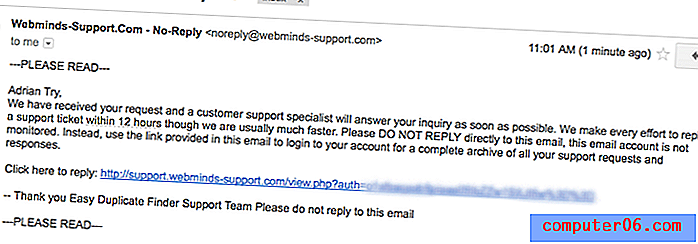
Alternativas ao Easy Duplicate Finder
MacPaw Gemini (macOS) : O Gemini 2 encontrará arquivos duplicados e similares por US $ 19, 95. Leia nossa análise de Gêmeos.
MacClean (macOS) : o aplicativo é como um pacote de limpeza para Mac que inclui um conjunto de utilitários menores, um dos quais é o localizador duplicado. Leia nossa análise do MacClean aqui.
DigitalVolcano DuplicateCleaner (Windows) : O DigitalVolcano DuplicateCleaner encontrará e excluirá arquivos, músicas, fotos, documentos e muito mais. Custa 29, 95 dólares por uma única licença. Saiba mais em nossa melhor análise de localizador duplicado.
Localizador de arquivos duplicados da Auslogics (Windows) : O Localizador de arquivos duplicados da Auslogics é um localizador de duplicados gratuito. Ele não possui todas as opções do Easy Duplicate Finder, mas é uma boa alternativa se você estiver procurando uma solução gratuita.
dupeGuru (Windows, Mac e Linux) : o dupeGuru é outra alternativa gratuita que pode verificar nomes de arquivos ou conteúdos em busca de duplicatas. É rápido e pode executar pesquisas difusas para correspondências próximas.
Conclusão
O Easy Duplicate Finder da WebMinds é eficaz para encontrar arquivos duplicados no Mac e Windows. As verificações foram rápidas, apenas as duplicatas exatas foram listadas e o recurso Remover tudo agora automático normalmente identifica o arquivo "original" correto a ser mantido. Para esse uso, recomendo o programa, embora existam alternativas menos caras que também são muito boas. Também achei o programa menos eficaz ao lidar com contatos duplicados, emails, arquivos de mídia e fotos. O aplicativo precisa de mais trabalho nessas áreas, por isso, se você deseja limpar duplicatas no iTunes ou no Photos, existem alternativas melhores por aí.
Obtenha o Easy Duplicate Finder
0/5 (0 Comentários)